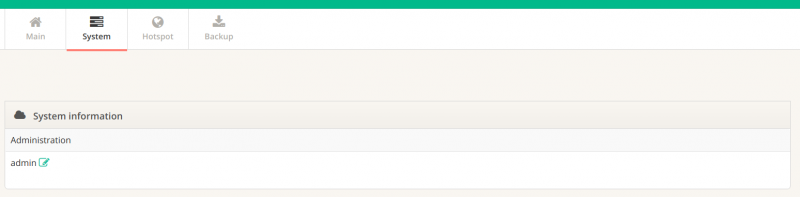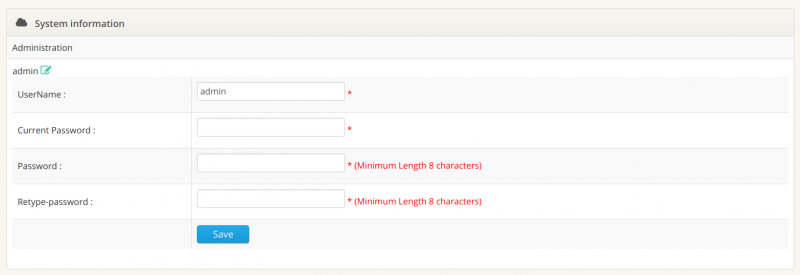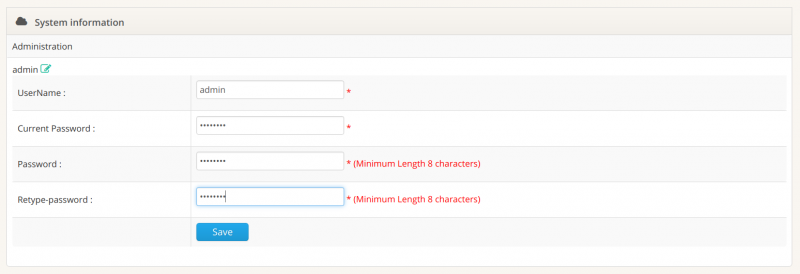Difference between revisions of "การเปลี่ยน password admin ของระบบ"
From EasyZone wiki
Easyhorpak (talk | contribs) |
Easyhorpak (talk | contribs) |
||
| Line 7: | Line 7: | ||
2. กด กดเมนู System | 2. กด กดเมนู System | ||
| − | [[File:Screenshot from 2017-12-03 15-39-27.png| | + | [[File:Screenshot from 2017-12-03 15-39-27.png|800px|thumb|center]] |
3. กด เครื่องหมายแก้ไข หลังคำว่า admin | 3. กด เครื่องหมายแก้ไข หลังคำว่า admin | ||
| − | [[File:Screenshot from 2017-12-03 15-40-07.png| | + | [[File:Screenshot from 2017-12-03 15-40-07.png|800px|thumb|center]] |
4. กด password เก่า, กรอก password ใหม่ที่ท่านต้องการ , กรอก password ใหม่อีกครั้ง | 4. กด password เก่า, กรอก password ใหม่ที่ท่านต้องการ , กรอก password ใหม่อีกครั้ง | ||
| − | [[File:Screenshot from 2017-12-03 15-41-14.png| | + | [[File:Screenshot from 2017-12-03 15-41-14.png|800px|thumb|center]] |
5. กดปุ่ม Save เป็นอันเสร็จขั้นตอน | 5. กดปุ่ม Save เป็นอันเสร็จขั้นตอน | ||
Latest revision as of 09:53, 3 October 2023
มีวิธีการดังต่อไปนี้
1. Login เข้าสู่ระบบ http://10.1.0.1/hotspot/index
2. กด กดเมนู System
3. กด เครื่องหมายแก้ไข หลังคำว่า admin
4. กด password เก่า, กรอก password ใหม่ที่ท่านต้องการ , กรอก password ใหม่อีกครั้ง
5. กดปุ่ม Save เป็นอันเสร็จขั้นตอน